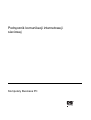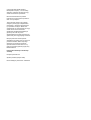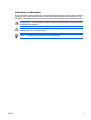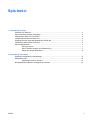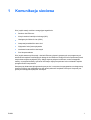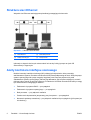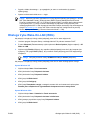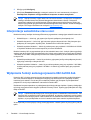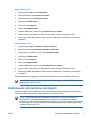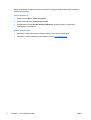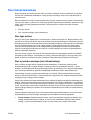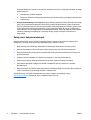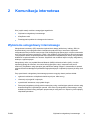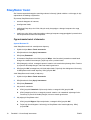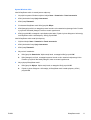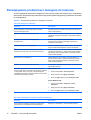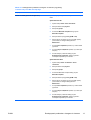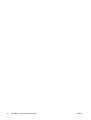HP Compaq dc5700 Small Form Factor PC instrukcja
- Typ
- instrukcja
Niniejsza instrukcja jest również odpowiednia dla
- Compaq dc5700 Microtower PC
- Compaq dc5750 Microtower PC
- Compaq dc5750 Small Form Factor PC
- Compaq dc7700 Convertible Minitower PC
- Compaq dc7700 Small Form Factor PC
- Compaq dc7700 Ultra-slim Desktop PC
- Compaq dx7300 Microtower PC
- Compaq dx7300 Slim Tower PC
- dc72 Base Model Blade Workstation Client
- dc72 Blade Workstation Client

Podręcznik komunikacji internetowej i
sieciowej
Komputery Business PC

© Copyright 2006 Hewlett-Packard
Development Company, L.P. Informacje
zawarte w niniejszym dokumencie mogą
zostać zmienione bez uprzedzenia.
Microsoft oraz Windows są znakami
towarowymi firmy Microsoft Corporation w
USA i w innych krajach.
Jedyne warunki gwarancji na produkty i
usługi firmy HP są ujęte w odpowiednich
informacjach o gwarancji towarzyszących
tym produktom i usługom. Żadne inne
zobowiązania czy postanowienia nie mogą
zostać uznane za równoznaczne z
udzieleniem jakichkolwiek dodatkowych
gwarancji. Firma HP nie ponosi
odpowiedzialności za błędy techniczne lub
wydawnicze, jakie mogą wystąpić w tekście.
Niniejszy dokument zawiera prawnie
zastrzeżone informacje, które są chronione
prawami autorskimi. Żadna część tego
dokumentu nie może być kopiowana,
reprodukowana ani tłumaczona na inny
język bez uprzedniej pisemnej zgody firmy
Hewlett-Packard.
Podręcznik komunikacji internetowej i
sieciowej
Komputery Business PC
Wydanie pierwsze (sierpień 2006)
Numer katalogowy dokumentu: 418628-241

Informacje o podręczniku
W tym podręczniku zawarte są definicje i instrukcje dotyczące korzystania z funkcji kontrolera interfejsu
sieciowego (NIC), które są preinstalowane na niektórych modelach komputerów. Znajdują się tu też
informacje o usługodawcach internetowych oraz rozwiązywaniu problemów z dostępem do Internetu.
OSTRZEŻENIE! Tak oznaczane są zalecenia, których nieprzestrzeganie może doprowadzić
do obrażeń ciała lub śmierci.
OSTROŻNIE Tak oznaczane są zalecenia, których nieprzestrzeganie może doprowadzić do
uszkodzenia sprzętu lub utraty danych.
Uwaga Tak oznaczane są ważne informacje uzupełniające.
PLWW iii

iv Informacje o podręczniku PLWW

Spis treści
1 Komunikacja sieciowa
Struktura sieci Ethernet ........................................................................................................................ 2
Alerty kontrolera interfejsu sieciowego ................................................................................................. 2
Obsługa trybu Wake-On-LAN (WOL) ................................................................................................... 3
Interpretacja wskaźników stanu sieci ................................................................................................... 4
Wyłączanie funkcji autonegocjowania 802.3u/802.3ab ........................................................................ 4
Instalowanie sterowników sieciowych .................................................................................................. 5
Sieci bezprzewodowe ........................................................................................................................... 7
Sieć typu ad-hoc .................................................................................................................. 7
Sieć z punktem dostępu (sieć infrastruktury) ....................................................................... 7
Zalety sieci bezprzewodowych ............................................................................................ 8
2 Komunikacja internetowa
Wybieranie usługodawcy internetowego .............................................................................................. 9
Klasyfikator treści ............................................................................................................................... 10
Ograniczanie treści z Internetu .......................................................................................... 10
Rozwiązywanie problemów z dostępem do Internetu ........................................................................ 12
PLWW v

vi PLWW

1 Komunikacja sieciowa
W tej części zostały omówione następujące zagadnienia:
●
Struktura sieci Ethernet
●
Alerty kontrolera interfejsu sieciowego (NIC)
●
Obsługa trybu Wake-On-Lan (WOL)
●
Interpretacja wskaźników stanu sieci
●
Wyłączanie funkcji autowykrywania
●
Instalowanie sterowników sieciowych
●
Sieci bezprzewodowe
W tej części zawarte są informacje o sieciach Ethernet, złączach sprzętowych oraz programowych
sterownikach urządzeń umożliwiających dostęp do sieci Ethernet. Dostęp do sieci komputerowej niemal
natychmiast zwiększa wydajność pracy. Mając aktywne połączenie sieciowe, można udostępniać
zasoby, na przykład drukarkę, wymieniać informacje między komputerami oraz uruchamiać wspólne
oprogramowanie komputerowe.
Komputery są dostarczane jako gotowe do pracy w sieci, co oznacza, że są wyposażone w zintegrowany
kontroler sieciowy oraz załadowane na dysk twardy sterowniki urządzeń sieciowych. Komputer jest
gotowy do nawiązywania połączeń sieciowych.
PLWW
1

Struktura sieci Ethernet
Wszystkie sieci Ethernet zawierają pewną kombinację następujących elementów.
Rysunek 1-1 Struktura sieci Ethernet
(1) Kabel Ethernet (3) Kable dołączeniowe
(2) Pakiety informacyjne (4) Stacje robocze
Informacje o złączach sieciowych można znaleźć w Instrukcji obsługi sprzętu na dysku CD
Dokumentacja i diagnostyka.
Alerty kontrolera interfejsu sieciowego
Niektóre kontrolery interfejsu sieciowego (NIC) obsługują funkcje alertów, które pozwalają
administratorowi systemu na zdalne monitorowanie komputera podłączonego do sieci. Alerty dotyczące
systemu operacyjnego lub sprzętu mogą być wysyłane przez komputer poprzez sieć przed
załadowaniem systemu operacyjnego, podczas jego ładowania, gdy komputer znajduje się w stanie
niskiego poboru energii lub gdy jest wyłączony. W zależności od modelu kontrolera NIC alerty te mogą
być monitorowane w następujących stanach:
●
Zawieszenie się systemu BIOS — po wystąpieniu
●
Zawieszenie się systemu operacyjnego — po wystąpieniu
●
Brak procesora — przy włączeniu zasilania
●
Przekroczenie dopuszczalnej temperatury pracy komputera — po wystąpieniu
●
Naruszenie podstawy montażowej — przy włączeniu zasilania lub po wystąpieniu (jeśli system jest
uruchomiony)
2 Rozdział 1 Komunikacja sieciowa PLWW

●
Sygnał z układu alarmowego — po wystąpieniu (to samo co zawieszenie się systemu
operacyjnego)
●
System monitorowania bicia serca — ciągle
Uwaga Kontrolery sieciowe wyposażone w funkcje alertów spełniają specyfikację 2.0 formatu
ASF (Alert Standard Format) i obsługują alerty RMCP (Remote Management and Control
Protocol). Implementacje ASF 1.0 nie obsługują alertów RMCP z powodu braku zabezpieczeń
w specyfikacji ASF 1.0. Alerty kontrolera sieciowego są włączane i konfigurowane przez
instalację agentów ASF 2.0 dla używanego kontrolera interfejsu sieciowego. Są one dostępne w
witrynie
http://www.hp.com. Alerty ASF można również włączać i konfigurować za pomocą
Modelu wspólnych informacji (Common Information Model — CIM).
Obsługa trybu Wake-On-LAN (WOL)
Aby włączyć lub wyłączyć funkcję zdalnej aktywacji przez sieć ze stanu wyłączenia:
1. Uruchom program Computer Setup, naciskając klawisz F10 podczas autotestu POST.
2. Z menu Advanced (Zaawansowane) wybierz polecenie Device Options (Opcje urządzeń) > S5
Wake on LAN.
3. Wybierz opcję Disable (Wyłącz), aby zapobiec zdalnej aktywacji przez sieć, gdy komputer jest
wyłączony, lub opcję Enable (Włącz), aby umożliwić zdalną aktywację przez sieć wyłączonego
komputera.
Uwaga Domyślnym stanem funkcji S5 Wake on LAN jest Enable (Włączone).
Aby włączyć lub wyłączyć funkcję zdalnej aktywacji przez sieć ze stanu niskiego poboru energii:
System Windows XP
1. Wybierz kolejno Start > Panel sterowania.
2. Kliknij dwukrotnie ikonę Połączenia sieciowe.
3. Kliknij dwukrotnie ikonę Połączenie lokalne.
4. Kliknij przycisk Właściwości.
5. Kliknij przycisk Konfiguruj.
6. Kliknij kartę Zarządzanie energią, a następnie zaznacz lub usuń zaznaczenie pola wyboru
Zezwalaj temu urządzeniu na wyprowadzanie komputera ze stanu wstrzymania.
System Windows 2000
1. Wybierz kolejno Start > Ustawienia > Panel sterowania.
2. Kliknij dwukrotnie ikonę Połączenia sieciowe i telefoniczne.
3. Kliknij prawym przyciskiem myszy ikonę Połączenie lokalne.
4. Kliknij przycisk Właściwości
.
PLWW Obsługa trybu Wake-On-LAN (WOL) 3

5. Kliknij przycisk Konfiguruj.
6. Kliknij kartę Zarządzanie energią, a następnie zaznacz lub usuń zaznaczenie pola wyboru
Zezwalaj temu urządzeniu na wyprowadzanie komputera ze stanu wstrzymania.
Uwaga Więcej informacji o trybie Wake-On-LAN można znaleźć w Podręczniku zarządzania
zdalnego dla administratorów (Remote Management Administrators Guide). Podręcznik
zarządzania zdalnego dla administratorów (Remote Management Administrators Guide) jest
dołączony do pakietu oprogramowania Remote Management Setup Utilities. Jest także dostępny
na dysku CD Support Software oraz w witrynie
http://www.hp.com.
Interpretacja wskaźników stanu sieci
Niektóre kontrolery interfejsu sieciowego Ethernet są wyposażone w następujące wskaźniki stanu sieci:
●
Wskaźnik łącza — świeci się, gdy system jest fizycznie podłączony do aktywnej sieci.
●
Wskaźnik aktywności — świeci się, gdy komputer wykrywa aktywność sieci. Gdy komputer jest
podłączony do intensywnie używanej sieci, wskaźnik świeci niemal bez przerwy.
●
Wskaźnik szybkości działania — świeci się podczas pracy przy szybkości 1 000 Mb/s lub 100 Mb/
s. Szybkość działania sieci można rozpoznać po kolorze wskaźnika.
Niektóre kontrolery NIC są wyposażone tylko w dwa wskaźniki stanu sieci, z których jeden sygnalizuje
zarówno stan łącza (świeci się) oraz aktywność sieci (miga), a drugi wskazuje na pracę przy szybkości
1 000 Mb/s lub 100 Mb/s. Zintegrowany kontroler NIC został wyposażony w dwa wskaźniki stanu sieci
na złączu NIC:
●
Wska
źnik łącza/aktywności — świeci się na zielono, gdy system jest fizycznie podłączony do sieci,
a gdy miga, wskazuje na aktywność sieci.
●
Wskaźnik szybkości działania — świeci się na zielono podczas pracy przy szybkości 1 000 Mb/s,
na żółto podczas pracy przy szybkości 100 Mb/s i nie świeci się podczas pracy przy szybkości
10 Mb/s.
Wyłączanie funkcji autonegocjowania 802.3u/802.3ab
Kontrolery NIC z funkcją autonegocjowania automatycznie ustalają maksymalną szybkość działania
sieci oraz możliwości dupleksu, a następnie konfigurują się samoczynnie do najwyższej możliwej
kombinacji tych wartości. Proces ten jest uruchamiany zawsze, gdy komputer uzyska prawidłowe
połączenie z siecią lub po załadowaniu sterownika kontrolera NIC.
Dodatkowo komputer sprawdza, czy obsługiwana jest funkcja pełnego dupleksu. Systemy obsługujące
tę funkcję mogą jednocześnie wysyłać i pobierać informacje z sieci. Systemy typu półdupleks nie mają
takiej możliwości.
Uwaga Ustawienia połączonego portu muszą być zgodne z ustawieniami kontrolera NIC. Jeśli
kontroler NIC ma włączoną funkcję autonegocjowania, to połączone urządzenie musi być także
ustawione na autonegocjowanie. Jeśli kontroler NIC ma ustawione określone wartości szybkości/
dupleksu, to port przełącznika musi mieć ustawione takie same wartości szybkości/dupleksu.
W razie potrzeby można wyłączyć funkcję autonegocjowania i ustawić system do pracy tylko w jednym
trybie:
4 Rozdział 1 Komunikacja sieciowa PLWW

System Windows XP
1. Wybierz kolejno Start > Panel sterowania.
2. Kliknij dwukrotnie ikonę Połączenia sieciowe.
3. Kliknij dwukrotnie ikonę Połączenie lokalne.
4. Kliknij przycisk Właściwości.
5. Kliknij przycisk Konfiguruj.
6. Kliknij kartę Zaawansowane.
7. Na liście Właściwość zaznacz pozycję Prędkość łącza i dupleks.
8. Zmień szybkość oraz dupleks na odpowiednie wartości, zależnie od możliwości sieci.
9. Kliknij przycisk OK. Wprowadzone zmiany zaczną obowiązywać po ponownym uruchomieniu
komputera.
System Windows 2000
1. Wybierz kolejno Start > Ustawienia > Panel sterowania.
2. Kliknij dwukrotnie ikonę
Połączenia sieciowe i telefoniczne.
3. Kliknij prawym przyciskiem myszy ikonę Połączenie lokalne.
4. Kliknij przycisk Właściwości.
5. Kliknij przycisk Konfiguruj.
6. Kliknij kartę Zaawansowane.
7. Na liście Właściwość zaznacz pozycję Prędkość łącza i dupleks.
8. Zmień szybkość oraz dupleks na odpowiednie wartości, zależnie od możliwości sieci.
9. Kliknij przycisk OK. Wprowadzone zmiany zaczną obowiązywać po ponownym uruchomieniu
komputera.
Dodatkowe informacje znajdują się w dokumentacji dostarczonej wraz z kontrolerem sieciowym.
Uwaga Operacje typu 100BaseTX i 1000BaseTX wymagają okablowania UTP kat. 5 lub
lepszego (kat. 5, kat. 5a, kat. 6).
Instalowanie sterowników sieciowych
Sterowniki urządzeń dla kontrolera sieciowego umożliwiają prawidłowe załadowanie sterowników w
używanym systemie operacyjnym, dając możliwość komunikacji z siecią.
Uwaga Dostarczone sterowniki urządzeń są przeznaczone dla systemu Windows XP.
Sterowniki dla innych systemów operacyjnych mogą zostać zainstalowane z nośników
dostarczonych wraz z sieciowym systemem operacyjnym; są one też dostępne u dystrybutorów
produktów firmy HP. W razie konieczności ponownej instalacji systemu operacyjnego należy
użyć dysku Restore Plus! CD.
PLWW Instalowanie sterowników sieciowych 5

Należy zainstalować prawidłowe sterowniki urządzeń, postępując według instrukcji dla używanego
systemu operacyjnego.
System Windows XP
1. Wybierz kolejno Start > Panel sterowania.
2. Kliknij dwukrotnie ikonę Połączenia sieciowe.
3. Kliknij dwukrotnie ikonę Kreator nowego połączenia i postępuj zgodnie z instrukcjami
pojawiającymi się na ekranie.
System Windows 2000
1. Sterowniki urządzeń dla systemu Windows 2000 nie są wstępnie załadowane.
2. Sterowniki i instrukcję instalacji można pobrać z witryny
http://www.hp.com.
6 Rozdział 1 Komunikacja sieciowa PLWW

Sieci bezprzewodowe
Bezprzewodowa sieć lokalna ma takie same możliwości działania co sieć przewodowa, ale eliminuje
konieczność instalowania okablowania i innego sprzętu sieciowego, dzięki czemu jest łatwiejsza w
rozmieszczaniu.
Bezprzewodową sieć lokalną można skonfigurować do pracy w dwóch różnych trybach. Chociaż każdy
tryb ma swoje zalety, to jeden z nich może lepiej sprostać indywidualnym potrzebom użytkownika. Aby
ustalić, który tryb lepiej odpowiada potrzebom, należy przejrzeć poniższe informacje dotyczące
konfiguracji.
●
Sieć typu ad-hoc
●
Sieć z punktem dostępu (sieć infrastruktury)
Sieć typu ad-hoc
Sieć typu ad-hoc jest najłatwiejsza w rozmieszczaniu i idealna dla małych biur. Bezprzewodowe sieci
typu ad-hoc można porównać do dwóch lub większej liczby bezprzewodowych komputerów klienckich
skonfigurowanych do komunikowania się ze sobą. Wszystkie komputery w sieci typu ad-hoc komunikują
się ze sobą bezpośrednio (bez użycia punktu dostępu). Użytkownik sieci tego typu może szybko
utworzyć sieć bezprzewodową w celu udostępnienia plików współpracownikom, przeprowadzenia
wydruku na udostępnionej drukarce biurowej lub uzyskania dostępu do Internetu za pośrednictwem
jednego wspólnego połączenia.
Sieci typu ad-hoc są tanie, ponieważ do ich skonfigurowania nie są wymagane żadne inne składniki
sprzętowe (punkty dostępu, koncentratory lub routery). Komputer pracujący w sieci typu ad-hoc jest
jednak w stanie komunikować się tylko z pobliskimi bezprzewodowymi komputerami klienckimi.
Sieć z punktem dostępu (sieć infrastruktury)
Sieć z punktem dostępu jest też nazywana siecią infrastruktury. Podstawową różnicą między
bezprzewodową siecią z punktem dostępu a siecią typu ad-hoc jest dodatkowy element — punkt
dostępu. Punkt dostępu pełni funkcję centralnego punktu dla wszelkiego ruchu danych odbywającego
się w sieci bezprzewodowej, optymalnie zarządzając transakcjami danych bezprzewodowych.
Punkt dostępu rozszerza zasięg bezprzewodowej sieci lokalnej. Każdy bezprzewodowy komputer
kliencki może komunikować się z innymi komputerami wyposażonymi w urządzenie bezprzewodowe i
znajdującymi się w zasięgu punktu dostępu.
Oprócz tego infrastruktura bezprzewodowa może umożliwiać dostęp do istniejącej przewodowej sieci
lokalnej. Łącze to pozwala komputerom w bezprzewodowej sieci lokalnej infrastruktury na uzyskiwanie
dostępu do zasobów i narzędzi przewodowej sieci lokalnej, w tym dostępu do Internetu, obsługi poczty
e-mail, transferu plików oraz funkcji udostępniania drukarki. Firma HP może dostarczyć u
żytkownikowi
wszelkie usługi instalacyjne potrzebne do rozszerzenia przewodowej sieci lokalnej o bezprzewodową
sieć lokalną.
Oprócz komputerów łączących się z siecią bezprzewodową do skonfigurowania i uruchomienia sieci
bezprzewodowej z punktem dostępu wymagane są dwa dodatkowe elementy sprzętowe:
●
Punkty dostępu: Nadajniki bezprzewodowe, które łączą wszystkie komputery znajdujące się w
zasięgu bezprzewodowej sieci lokalnej. W sieci można zainstalować dowolną liczbę punktów
dostępu i w prosty sposób dodawać kolejne w miarę rozwoju sieci, dzięki czemu jedna
PLWW Sieci bezprzewodowe 7

bezprzewodowa sieć lokalna może obsłużyć wszystkie biura firmy. Każdy punkt dostępu wymaga
dwóch połączeń:
●
Standardowe gniazdo zasilające
●
Połączenie Ethernet z istniejącą przewodową siecią lokalną lub przychodzącym połączeniem
internetowym
●
Karty bezprzewodowej sieci lokalnej: Bezprzewodowy odpowiednik karty interfejsu sieciowego
(NIC), który umożliwia komputerowi komunikację z siecią bezprzewodową. Wiele komputerów
firmy HP jest dostarczanych z wbudowanymi kartami bezprzewodowej sieci lokalnej, dzięki czemu
są one gotowe do nawiązywania połączeń z siecią bezprzewodową od razu po rozpakowaniu.
Jeżeli komputer nie jest wyposażony w kartę bezprzewodową, można ją dodać w prosty sposób.
Instrukcje instalacyjne znajdują się w Instrukcji obsługi sprzętu na dysku Dokumentacja i
diagnostyka.
Zalety sieci bezprzewodowych
Bezprzewodowe sieci lokalne (WLAN) pozwalają firmom osiągnąć nowe poziomy elastyczności i
dostępności. Spośród wielu zalet sieci bezprzewodowych wymienić można:
●
Brak potrzeby pracochłonnego instalowania kosztownego okablowania w miejscu pracy.
●
Możliwość dodawania lub przenoszenia całych miejsc pracy przy minimalnym przestoju.
●
Możliwość swobodnej zmiany przez pracowników miejsc pracy bez uzależnienia od ściennych
gniazd sieciowych.
●
Szybsza i tańsza instalacja sieci WLAN w porównaniu z sieciami przewodowymi.
●
Możliwość szybkiego dodawania komputerów do sieci WLAN minimalnymi kosztami.
●
Potencjalnie łatwiejsza obsługa sieci WLAN i zarządzania nimi w porównaniu z sieciami
przewodowymi.
●
Bezprzewodowe sieci lokalne dają pracownikom swobodę dostępu do informacji biznesowych w
czasie rzeczywistym z dowolnego miejsca w obrębie biura.
Więcej informacji o sieciach bezprzewodowych można uzyskać, odwiedzając witrynę
http://www.hp.com lub kontaktując się z przedstawicielem firmy HP.
8 Rozdział 1 Komunikacja sieciowa PLWW

2 Komunikacja internetowa
W tej części zostały omówione następujące zagadnienia:
●
Wybieranie usługodawcy internetowego
●
Klasyfikator treści
●
Rozwiązywanie problemów z dostępem do Internetu
Wybieranie usługodawcy internetowego
Usługodawca internetowy (ISP) zapewnia użytkownikowi dostęp (telefoniczny, kablowy, DSL lub
bezprzewodowy) oraz oprogramowanie niezbędne do połączenia się z Internetem. Większość
usługodawców oferuje również konta poczty e-mail, dostęp do grup dyskusyjnych, miejsce na tworzenie
stron sieci Web oraz pomoc techniczną. Część z nich świadczy usługi komercyjne, takie jak tworzenie
i utrzymywanie domen dla przedsiębiorstw oraz użytkowników indywidualnych, którzy chcą prowadzić
działalność za pośrednictwem sieci Internet. Użytkownik ma możliwość wyboru między usługodawcą
lokalnym a ogólnokrajowym.
Usługodawcy online, na przykład Microsoft Network (MSN) lub America Online (AOL), nie tylko
zapewniają dostęp do Internetu, ale również oferują specjalne usługi i zawartość oraz pomoc
techniczną. Przykładem usługi specjalnej jest podzielona według kategorii i dostosowana do potrzeb
użytkownika strona ułatwiająca wyszukiwanie najpopularniejszych i najbardziej użytecznych witryn sieci
Web.
Przy wyszukiwaniu usługodawcy internetowego pomocne mogą
się okazać poniższe źródła:
●
ogłoszenia reklamowe w książkach telefonicznych (tzw. żółte strony),
●
informacje od przyjaciół i znajomych,
●
wyszukiwarki internetowe, na przykład Google.
●
Zazwyczaj usługodawcy oferują zróżnicowane plany usług, umożliwiające wybranie zakresu usług
dostosowanego do indywidualnych potrzeb. Jeśli szuka się usługodawcy internetowego, należy
dokładnie porównać oferty pod kątem proponowanych usług oraz cen i wybrać tę, która najlepiej
odpowiada potrzebom.
PLWW Wybieranie usługodawcy internetowego 9

Klasyfikator treści
Sieć Internet zapewnia dostęp do szerokiego zakresu informacji, jednak niektóre z nich mogą nie być
odpowiednie dla każdego użytkownika.
Za pomocą Klasyfikatora treści można:
●
sterować dostępem do Internetu;
●
skonfigurować hasło;
●
zdefiniować listę witryn sieci Web, których osoby korzystające z danego komputera nie mogą
przeglądać;
●
ustalić typy treści, które osoby korzystające z danego komputera mogą przeglądać z pozwoleniem
lub bez pozwolenia właściciela komputera.
Ograniczanie treści z Internetu
System Windows XP
Jeżeli Klasyfikator treści nie został jeszcze włączony:
1. Wybierz kolejno Start > Panel sterowania.
2. Kliknij dwukrotnie ikonę Opcje internetowe.
3. Kliknij kartę Zawartość.
4. W obszarze Klasyfikator treści kliknij przycisk Włącz. Jeżeli wcześniej ustawione zostało hasło
dostępu do ustawień internetowych, pojawi się monit o podanie hasła.
5. Kliknij kategorię na liście, a następnie przesuń suwak w celu ustawienia wybranego limitu. Powtórz
tę czynność dla każdej kategorii, która ma zostać ograniczona.
6. Kliknij przycisk OK, a następnie w polu Hasło wpisz hasło. Pojawi się okno dialogowe z informacją,
że Klasyfikator treści został włączony. Kliknij przycisk OK.
Jeżeli Klasyfikator treś
ci został już włączony:
1. Wybierz kolejno Start > Panel sterowania.
2. Kliknij dwukrotnie ikonę Opcje internetowe.
3. Kliknij kartę Zawartość.
4. Aby zmienić ustawienia:
a. Kliknij przycisk Ustawienia. Wpisz swoje hasło, a następnie kliknij przycisk OK.
b. Kliknij kategorię na liście, a następnie przesuń suwak w celu ustawienia wybranego limitu.
Powtórz tę czynność dla każdej kategorii, która ma zostać ograniczona.
5. Aby wyłączyć Klasyfikator treści:
a. Kliknij przycisk Wyłącz. Wpisz swoje hasło, a następnie kliknij przycisk OK.
b. Pojawi się okno dialogowe z informacją, że Klasyfikator treści został wyłączony. Kliknij
przycisk OK.
10 Rozdział 2 Komunikacja internetowa PLWW

System Windows 2000
Jeżeli Klasyfikator treści nie został jeszcze włączony:
1. Na pulpicie systemu Windows wybierz kolejno Start > Ustawienia > Panel sterowania.
2. Kliknij dwukrotnie ikonę Opcje internetowe.
3. Kliknij kartę Zawartość.
4. W obszarze Klasyfikator treści kliknij przycisk Włącz.
5. Kliknij kategorię na liście, a następnie przesuń suwak w celu ustawienia wybranego limitu. Powtórz
tę czynność dla każdej kategorii, która ma zostać ograniczona.
6. Kliknij przycisk OK, a następnie w polu Hasło wpisz hasło. Pojawi się okno dialogowe z informacją,
że Klasyfikator treści został włączony. Kliknij przycisk OK.
Jeżeli Klasyfikator treści został już włączony:
1. Wybierz kolejno Start > Ustawienia > Panel sterowania.
2. Kliknij dwukrotnie ikonę Opcje internetowe.
3. Kliknij kartę Zawartość.
4. Aby zmienić ustawienia:
a. Kliknij przycisk Ustawienia. Wpisz swoje hasło, a następnie kliknij przycisk OK.
b. Kliknij kategorię na liście, a następnie przesuń suwak w celu ustawienia wybranego limitu.
Powtórz tę czynność dla każdej kategorii, która ma zostać ograniczona.
5. Aby wyłączyć Klasyfikator treści:
a. Kliknij przycisk Wyłącz. Wpisz swoje hasło, a następnie kliknij przycisk OK.
b. Pojawi się okno dialogowe z informacją, że Klasyfikator treści został wyłączony. Kliknij
przycisk OK.
PLWW Klasyfikator treści 11

Rozwiązywanie problemów z dostępem do Internetu
W razie wystąpienia problemów z dostępem do sieci Internet należy skonsultować się z usługodawcą
internetowym lub zapoznać się z zamieszczoną w poniższej tabeli listą typowych problemów i sposobów
ich rozwiązywania.
Tabela 2-1 Rozwiązywanie problemów z dostępem do Internetu
Nie można połączyć się z Internetem.
Przyczyna
Rozwiązanie
Konto usługodawcy internetowego (ISP) nie zostało
poprawnie skonfigurowane.
Sprawdź poprawność ustawień internetowych lub zwróć się o
pomoc do usługodawcy.
Modem nie został poprawnie skonfigurowany. Odłącz modem, a następnie podłącz go ponownie. Sprawdź
poprawność podłączeń, korzystając z dokumentacji szybkiej
instalacji.
Przeglądarka sieci Web nie została poprawnie
skonfigurowana.
Sprawdź, czy przeglądarka jest zainstalowana i
skonfigurowana w sposób umożliwiający współpracę z
usługodawcą internetowym.
Modem kablowy/DSL nie jest podłączony. Podłącz modem kablowy/DSL. Dioda zasilania na przedniej
ściance modemu kablowego/DSL powinna się zaświecić.
Połączenie kablowe/DSL jest niedostępne lub zostało
przerwane z powodu złych warunków atmosferycznych.
Spróbuj połączyć się z Internetem później lub skontaktuj się z
usługodawcą internetowym. (Jeżeli połączenie kablowe/DSL
jest dostępne, świeci się dioda „kabla” na przedniej ściance
modemu kablowego/DSL).
Kabel UTP kat. 5 jest odłączony. Podłącz kabel UTP kat. 5 między modemem kablowym a
złączem RJ-45 komputera. (Jeżeli połączenie jest w dobrym
stanie, świeci się dioda „komputera” na przedniej ściance
modemu kablowego/DSL).
Adres IP nie został poprawnie skonfigurowany. Skontaktuj się z usługodawcą internetowym w celu uzyskania
poprawnego adresu IP.
Pliki cookie są uszkodzone. (Plik cookie to niewielka ilość
informacji, którą serwer sieci Web może umieścić tymczasowo
na komputerze. Jest to korzystne, ponieważ dzięki temu
przeglądarka zapamiętuje określone informacje, które serwer
sieci Web może później wczytywać).
System Windows XP
1. Wybierz kolejno Start > Panel sterowania.
2. Kliknij dwukrotnie ikonę Opcje internetowe.
3. Na karcie Ogólne kliknij przycisk Usuń pliki cookie.
System Windows 2000
1. Wybierz kolejno Start > Ustawienia > Panel
sterowania.
2. Kliknij dwukrotnie ikonę Opcje internetowe.
3. Na karcie Ogólne kliknij przycisk Usuń pliki cookie.
Nie można automatycznie uruchamiać programów internetowych.
Przyczyna
Rozwiązanie
Do uruchomienia niektórych programów wymagane jest
zalogowanie się u usługodawcy internetowego (ISP).
Zaloguj się u usługodawcy i uruchom żądane programy.
12 Rozdział 2 Komunikacja internetowa PLWW

Pobieranie witryn sieci Web trwa zbyt długo.
Przyczyna
Rozwiązanie
Modem nie został poprawnie skonfigurowany. Sprawdź, czy wybrana jest właściwa szybkość modemu i port
COM.
System Windows XP
1. Wybierz kolejno Start > Panel sterowania.
2. Kliknij dwukrotnie ikonę System.
3. Kliknij kartę Sprzęt.
4. W obszarze Menedżer urządzeń kliknij przycisk
Menedżer urządzeń.
5. Kliknij dwukrotnie pozycję Porty (COM i LPT).
6. Kliknij prawym przyciskiem myszy port COM używany
przez modem, a następnie kliknij polecenie
Właściwości.
7. W części Stan urządzenia sprawdź, czy modem działa
poprawnie.
8. W części Użycie urządzenia sprawdź, czy modem jest
włączony.
9. W razie dalszych problemów kliknij przycisk
Rozwi
ązywanie problemów i postępuj zgodnie z
instrukcjami wyświetlanymi na ekranie.
System Windows 2000
1. Wybierz kolejno Start > Ustawienia > Panel
sterowania.
2. Kliknij dwukrotnie ikonę System.
3. Kliknij kartę Sprzęt.
4. W obszarze Menedżer urządzeń kliknij przycisk
Menedżer urządzeń.
5. Kliknij dwukrotnie pozycję Porty (COM i LPT).
6. Kliknij prawym przyciskiem myszy port COM używany
przez modem, a następnie kliknij polecenie
Właściwości.
7. W części Stan urządzenia sprawdź, czy modem działa
poprawnie.
8. W części Użycie urządzenia sprawdź, czy modem jest
włączony.
9. W razie dalszych problemów kliknij przycisk
Rozwiązywanie problemów
i postępuj zgodnie z
instrukcjami wyświetlanymi na ekranie.
Tabela 2-1 Rozwiązywanie problemów z dostępem do Internetu (ciąg dalszy)
PLWW Rozwiązywanie problemów z dostępem do Internetu 13

14 Rozdział 2 Komunikacja internetowa PLWW
-
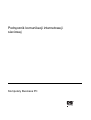 1
1
-
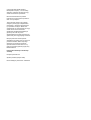 2
2
-
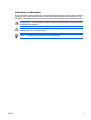 3
3
-
 4
4
-
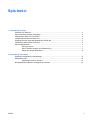 5
5
-
 6
6
-
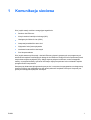 7
7
-
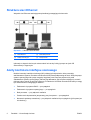 8
8
-
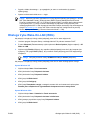 9
9
-
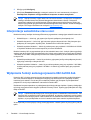 10
10
-
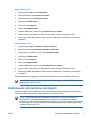 11
11
-
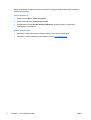 12
12
-
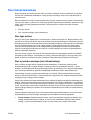 13
13
-
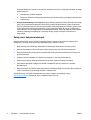 14
14
-
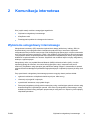 15
15
-
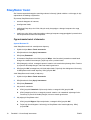 16
16
-
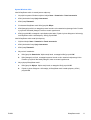 17
17
-
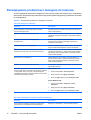 18
18
-
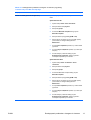 19
19
-
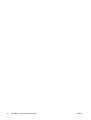 20
20
HP Compaq dc5700 Small Form Factor PC instrukcja
- Typ
- instrukcja
- Niniejsza instrukcja jest również odpowiednia dla
-
- Compaq dc5700 Microtower PC
- Compaq dc5750 Microtower PC
- Compaq dc5750 Small Form Factor PC
- Compaq dc7700 Convertible Minitower PC
- Compaq dc7700 Small Form Factor PC
- Compaq dc7700 Ultra-slim Desktop PC
- Compaq dx7300 Microtower PC
- Compaq dx7300 Slim Tower PC
- dc72 Base Model Blade Workstation Client
- dc72 Blade Workstation Client